时间:2019-08-13 10:57:50 作者:liuchanghua 来源:系统之家 1. 扫描二维码随时看资讯 2. 请使用手机浏览器访问: https://m.xitongzhijia.net/xtjc/20190813/161598.html 手机查看 评论 反馈
Scratch是一款极易上手的趣味编程软件,可以用来绘制各种图形,那么大家知道如何使用Scratch绘制平行四边形吗?下面小编就为大家介绍Scratch是如何绘制平行四边的。
方法/步骤
1、我们先打开Scratch软件,先添加一个“开始”积木。接着从“画笔”中添加“清空”、“颜色”、“画笔大小”积木,作到画之前初始化完成。


2、然后我们需要在“外观”中添加“隐藏”积木,确保在程序执行后小猫消失。

3、接着从“画笔”中添加“落笔”积木,表示接下来可以安排小猫运行了。

4、这时我们先让小猫从左至右走300步(平行四边形的下底),接着向左旋转60度(对应所画出来的内角是120度)。如图添加积木。

5、接下来我们画平行四边形的短边,走200步后向左旋转120度(对应所画内角为60度),这样两个角是互补的状态。如图。
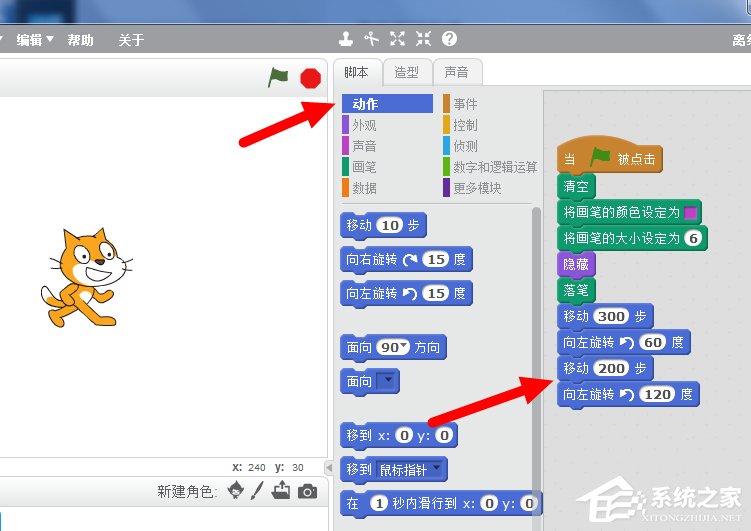
6、至此,已经画出平行四边形的一半,另外一半的画法相同,那么就可以加入“重复执行2次”的积木。

7、最后一步我们点击开始进行测试,一个平行四边形就被成功绘制出来。


以上就是Scratch绘制平行四边的具体方法步骤啦,大家都学会了么?还想了解更多的软件教程请关注系统之家。
发表评论
共0条
评论就这些咯,让大家也知道你的独特见解
立即评论以上留言仅代表用户个人观点,不代表系统之家立场